教你一招:Excel数据分列实用技巧
10-27 13:33:46 浏览次数:435次 栏目:办公软件教程
标签:办公软件学习,office办公软件教程,
教你一招:Excel数据分列实用技巧,http://www.2xuewang.com
当我们用Excel输入数据时,如果在一行内输入内容过长,事后想再改变的话,非常麻烦,这里教给大家一个小技巧,可以快速分列。
首先按平时输入一行文字。(如图一),然后选定所要分割的数据区域(如图二)。
图一
图二
单击上方菜单栏的“数据”,呼出下拉菜单,选择“分列”。(如图三)
图三
在弹出的对话框中选择“固定宽度”(如图四),并点击“下一步”。
图四
在希望分割的地方单击鼠标,这时会出现一道竖线,拖住鼠标还可以移动竖线的位置了。(如图五)
图五
选择好位置后,单击“下一步”,所要分割的区域此时会呈选中状态,点击完成(如图六)
图六
这样就将内容分到不同列中了(如图七),怎么样,很实用吧!
图七
,教你一招:Excel数据分列实用技巧
当我们用Excel输入数据时,如果在一行内输入内容过长,事后想再改变的话,非常麻烦,这里教给大家一个小技巧,可以快速分列。
首先按平时输入一行文字。(如图一),然后选定所要分割的数据区域(如图二)。

图一

图二
单击上方菜单栏的“数据”,呼出下拉菜单,选择“分列”。(如图三)

图三
在弹出的对话框中选择“固定宽度”(如图四),并点击“下一步”。
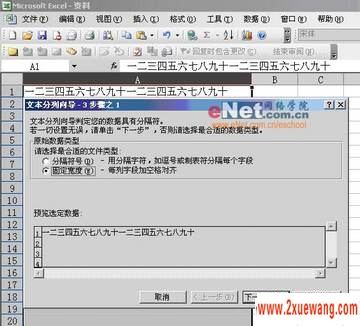
图四
在希望分割的地方单击鼠标,这时会出现一道竖线,拖住鼠标还可以移动竖线的位置了。(如图五)

图五
选择好位置后,单击“下一步”,所要分割的区域此时会呈选中状态,点击完成(如图六)

图六
这样就将内容分到不同列中了(如图七),怎么样,很实用吧!

图七
,教你一招:Excel数据分列实用技巧
《教你一招:Excel数据分列实用技巧》相关文章
- 教你一招:Excel数据分列实用技巧
- › 教你一招XP的单击锁定
- › 教你一招:Excel数据分列实用技巧
- 在百度中搜索相关文章:教你一招:Excel数据分列实用技巧
- 在谷歌中搜索相关文章:教你一招:Excel数据分列实用技巧
- 在soso中搜索相关文章:教你一招:Excel数据分列实用技巧
- 在搜狗中搜索相关文章:教你一招:Excel数据分列实用技巧 大赛终评答辩会
tag: 办公软件教程,办公软件学习,office办公软件教程,电脑学习 - 办公软件教程
>办公软件教程 更新